辽师大版八年级上册信息技术 1.1图片处理专家--初识photoshop 教案
文档属性
| 名称 | 辽师大版八年级上册信息技术 1.1图片处理专家--初识photoshop 教案 | 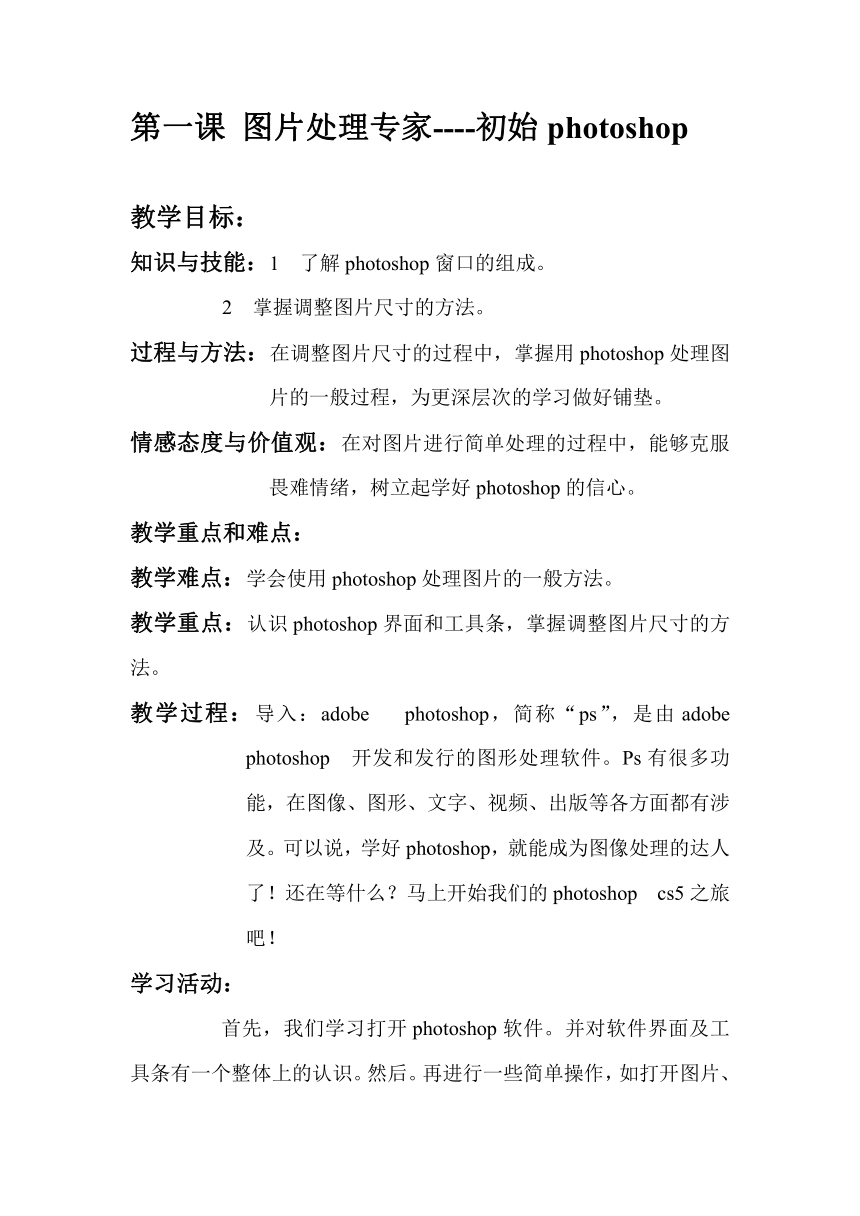 | |
| 格式 | doc | ||
| 文件大小 | 33.0KB | ||
| 资源类型 | 教案 | ||
| 版本资源 | 通用版 | ||
| 科目 | 信息技术(信息科技) | ||
| 更新时间 | 2020-09-08 10:41:21 | ||
图片预览
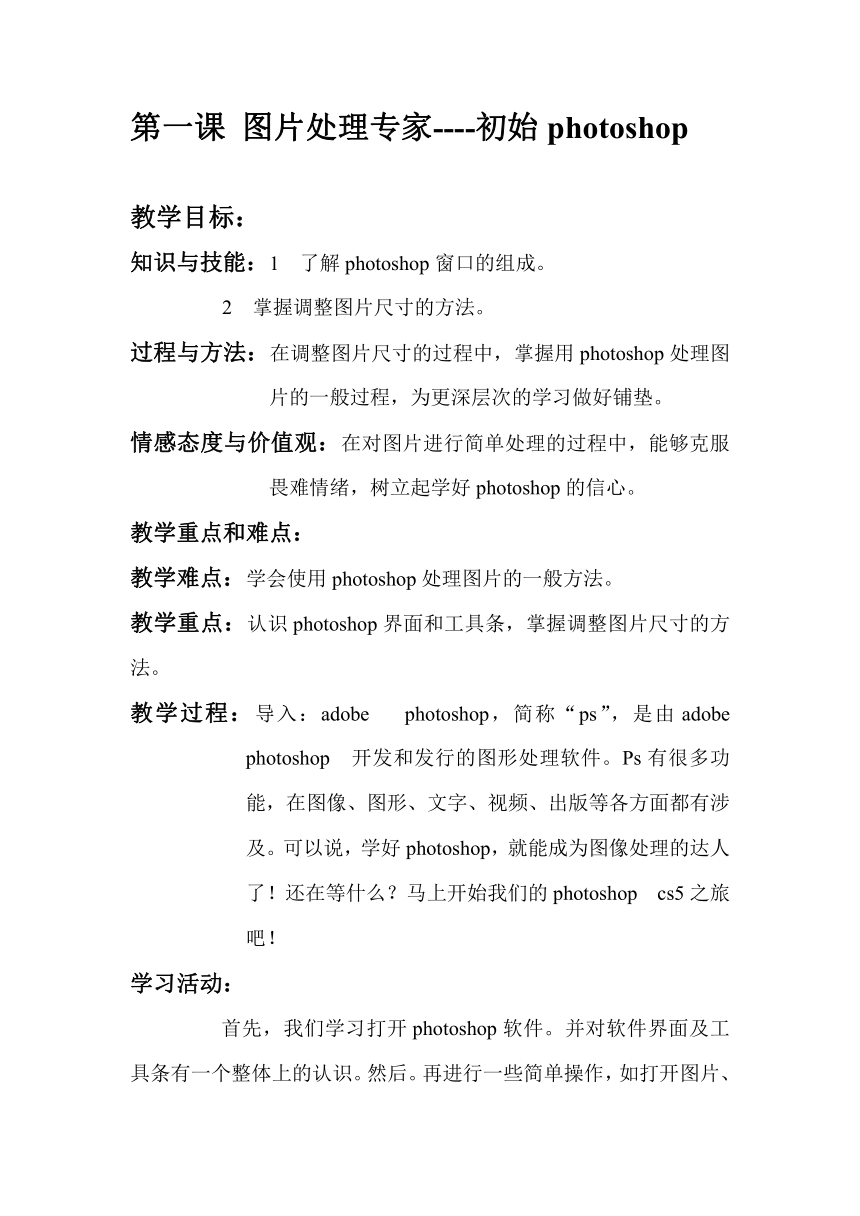
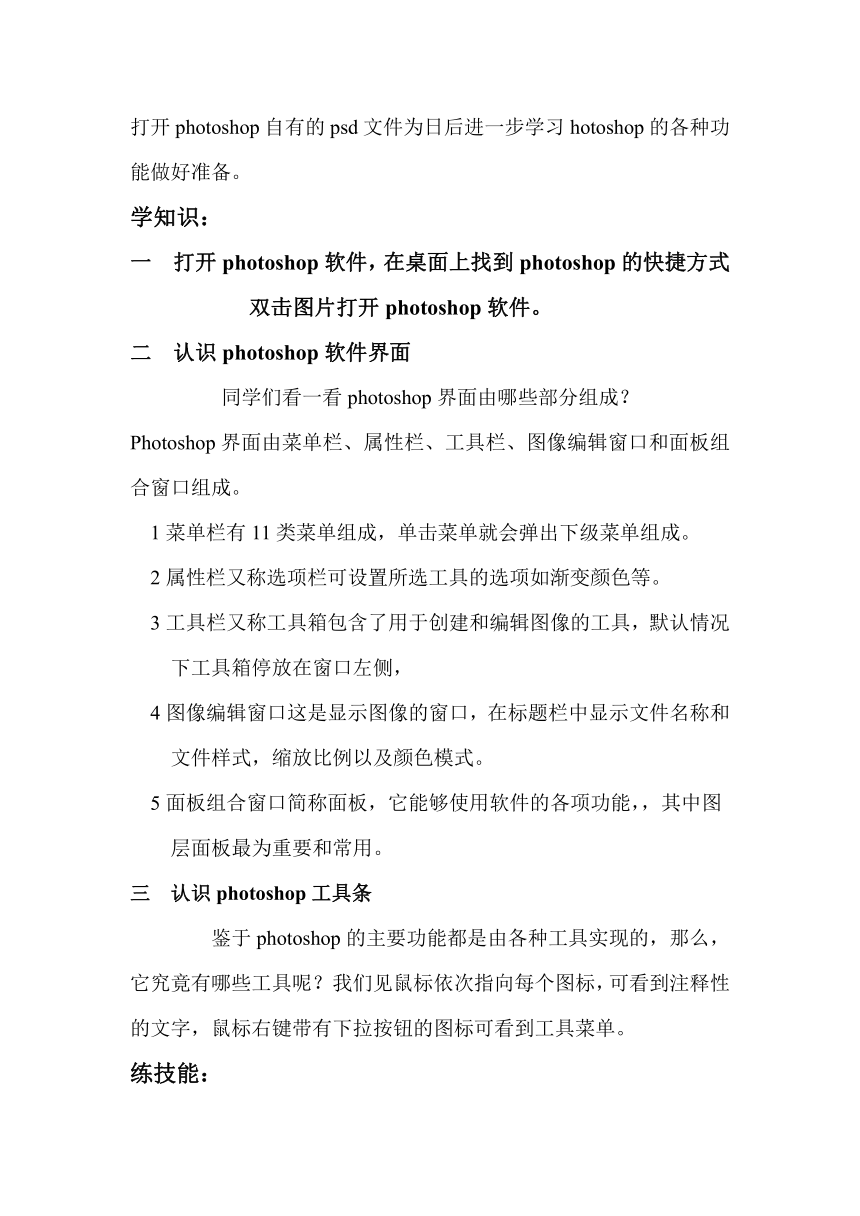
文档简介
第一课 图片处理专家----初始photoshop
教学目标:
知识与技能:1 了解photoshop窗口的组成。
掌握调整图片尺寸的方法。
过程与方法:在调整图片尺寸的过程中,掌握用photoshop处理图片的一般过程,为更深层次的学习做好铺垫。
情感态度与价值观:在对图片进行简单处理的过程中,能够克服畏难情绪,树立起学好photoshop的信心。
教学重点和难点:
教学难点:学会使用photoshop处理图片的一般方法。
教学重点:认识photoshop界面和工具条,掌握调整图片尺寸的方法。
教学过程:导入:adobe photoshop,简称“ps”,是由adobe photoshop 开发和发行的图形处理软件。Ps有很多功能,在图像、图形、文字、视频、出版等各方面都有涉及。可以说,学好photoshop,就能成为图像处理的达人了!还在等什么?马上开始我们的photoshop cs5之旅吧!
学习活动:
首先,我们学习打开photoshop软件。并对软件界面及工具条有一个整体上的认识。然后。再进行一些简单操作,如打开图片、打开photoshop自有的psd文件为日后进一步学习hotoshop的各种功能做好准备。
学知识:
一 打开photoshop软件,在桌面上找到photoshop的快捷方式双击图片打开photoshop软件。
二 认识photoshop软件界面
同学们看一看photoshop界面由哪些部分组成?
Photoshop界面由菜单栏、属性栏、工具栏、图像编辑窗口和面板组合窗口组成。
1菜单栏有11类菜单组成,单击菜单就会弹出下级菜单组成。
2属性栏又称选项栏可设置所选工具的选项如渐变颜色等。
3工具栏又称工具箱包含了用于创建和编辑图像的工具,默认情况下工具箱停放在窗口左侧,
4图像编辑窗口这是显示图像的窗口,在标题栏中显示文件名称和文件样式,缩放比例以及颜色模式。
5面板组合窗口简称面板,它能够使用软件的各项功能,,其中图层面板最为重要和常用。
三 认识photoshop工具条
鉴于photoshop的主要功能都是由各种工具实现的,那么,它究竟有哪些工具呢?我们见鼠标依次指向每个图标,可看到注释性的文字,鼠标右键带有下拉按钮的图标可看到工具菜单。
练技能:
用photoshop软件打开图片
1 单击文件打开命令找到素材图片清空jpg打开按钮。
2 调整图像尺寸,单击图像,图像大小在弹出的图像大小中我们就可以修改图像的宽度和高度了,这样我们可以修改指定的图像了。
动脑筋
1 想一想,在保留文件“晴空jpg”的基础上,保存当前图片,并命名为“晴空2jpg”,应该怎么做。
2 想一想,退出photoshop软件应该怎么做?如果只想关闭当前编辑的图像呢?
学习评价:
1 学习经验和心得交流
-----------------------------------------------------------------
------------------------------------------------------------------
2 学习到的知识和技能
----------------------------------------------------------------
-----------------------------------------------------------------
学习拓展:
历史记录状态:
有时候,我们使用photoshop软件对图像的处理结果不够满意,希望能够向前回复几步,也就是回到之前的某个状态,这时我们可以使用【历史记录】面板快速实现。单击【窗口】-----【历史记录】,即可将【历史记录】面版调整出来。这时,选择某一条历史操作,就可以将图像恢复到该操作之前的状态,免去重复性劳动的苦恼,大大降低了工作量。
教学目标:
知识与技能:1 了解photoshop窗口的组成。
掌握调整图片尺寸的方法。
过程与方法:在调整图片尺寸的过程中,掌握用photoshop处理图片的一般过程,为更深层次的学习做好铺垫。
情感态度与价值观:在对图片进行简单处理的过程中,能够克服畏难情绪,树立起学好photoshop的信心。
教学重点和难点:
教学难点:学会使用photoshop处理图片的一般方法。
教学重点:认识photoshop界面和工具条,掌握调整图片尺寸的方法。
教学过程:导入:adobe photoshop,简称“ps”,是由adobe photoshop 开发和发行的图形处理软件。Ps有很多功能,在图像、图形、文字、视频、出版等各方面都有涉及。可以说,学好photoshop,就能成为图像处理的达人了!还在等什么?马上开始我们的photoshop cs5之旅吧!
学习活动:
首先,我们学习打开photoshop软件。并对软件界面及工具条有一个整体上的认识。然后。再进行一些简单操作,如打开图片、打开photoshop自有的psd文件为日后进一步学习hotoshop的各种功能做好准备。
学知识:
一 打开photoshop软件,在桌面上找到photoshop的快捷方式双击图片打开photoshop软件。
二 认识photoshop软件界面
同学们看一看photoshop界面由哪些部分组成?
Photoshop界面由菜单栏、属性栏、工具栏、图像编辑窗口和面板组合窗口组成。
1菜单栏有11类菜单组成,单击菜单就会弹出下级菜单组成。
2属性栏又称选项栏可设置所选工具的选项如渐变颜色等。
3工具栏又称工具箱包含了用于创建和编辑图像的工具,默认情况下工具箱停放在窗口左侧,
4图像编辑窗口这是显示图像的窗口,在标题栏中显示文件名称和文件样式,缩放比例以及颜色模式。
5面板组合窗口简称面板,它能够使用软件的各项功能,,其中图层面板最为重要和常用。
三 认识photoshop工具条
鉴于photoshop的主要功能都是由各种工具实现的,那么,它究竟有哪些工具呢?我们见鼠标依次指向每个图标,可看到注释性的文字,鼠标右键带有下拉按钮的图标可看到工具菜单。
练技能:
用photoshop软件打开图片
1 单击文件打开命令找到素材图片清空jpg打开按钮。
2 调整图像尺寸,单击图像,图像大小在弹出的图像大小中我们就可以修改图像的宽度和高度了,这样我们可以修改指定的图像了。
动脑筋
1 想一想,在保留文件“晴空jpg”的基础上,保存当前图片,并命名为“晴空2jpg”,应该怎么做。
2 想一想,退出photoshop软件应该怎么做?如果只想关闭当前编辑的图像呢?
学习评价:
1 学习经验和心得交流
-----------------------------------------------------------------
------------------------------------------------------------------
2 学习到的知识和技能
----------------------------------------------------------------
-----------------------------------------------------------------
学习拓展:
历史记录状态:
有时候,我们使用photoshop软件对图像的处理结果不够满意,希望能够向前回复几步,也就是回到之前的某个状态,这时我们可以使用【历史记录】面板快速实现。单击【窗口】-----【历史记录】,即可将【历史记录】面版调整出来。这时,选择某一条历史操作,就可以将图像恢复到该操作之前的状态,免去重复性劳动的苦恼,大大降低了工作量。
同课章节目录
